Hot Wheels Crosshair slår seg av i Forza Horizon 5: alt du trenger å vite
Hot Wheels med trådkors slår seg av i Horizon 5 Forza Horizon 5 er neste del av racerspillserien utviklet av Playground Games-studioet. Men i …
Les artikkelen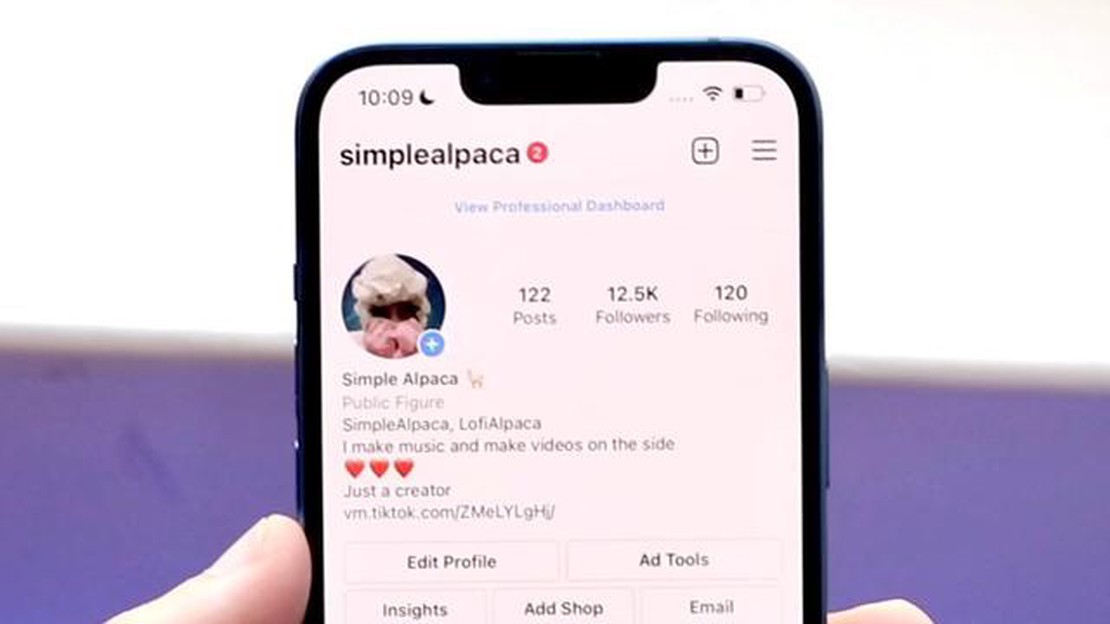
Når du bruker Instagram, kan det være frustrerende å støte på problemet uten profilbilde. Dette problemet oppstår når en brukers profilbilde ikke vises riktig eller mangler helt. Selv om dette kan virke som et lite irritasjonsmoment, er det viktig å ha et profilbilde for personlig merkevarebygging og enkel identifisering på plattformen. Heldigvis er det flere ting du kan gjøre for å løse dette problemet og sørge for at profilbildet ditt er synlig for andre.
For det første er det viktig å sjekke internettforbindelsen din. Dårlig eller ustabil internettforbindelse kan føre til at profilbildet ditt ikke lastes inn som det skal. Forsikre deg om at du har en stabil internettforbindelse, og prøv igjen. Hvis problemet vedvarer, kan du prøve å tømme nettleserens hurtigbuffer. Noen ganger kan bufrede data forårsake konflikter og hindre at bilder lastes inn korrekt. Hvis du tømmer hurtigbufferen, kan du løse problemet og oppdatere siden.
Hvis det ikke hjelper å tømme hurtigbufferen, kan en annen løsning være å oppdatere Instagram-appen. Utdaterte appversjoner kan noen ganger forårsake problemer med visning av profilbilder. Gå til appbutikken din og se etter tilgjengelige oppdateringer for Instagram. Last ned og installer den nyeste versjonen, og logg deretter inn på kontoen din for å se om problemet med profilbildet er løst.
I tillegg er det verdt å sjekke personverninnstillingene dine på Instagram. Sørg for at kontoen din er satt til offentlig, da private kontoer kan begrense synligheten av profilbildet ditt for personer som ikke følger deg. Du sjekker personverninnstillingene dine ved å gå til profilsiden din, trykke på de tre horisontale linjene øverst til høyre, velge “Innstillinger” og deretter “Personvern” og kontrollere at kontoen din er satt til offentlig.
Hvis ingen av disse løsningene fungerer, kan det være nødvendig å kontakte Instagram-støtte for ytterligere hjelp. De kan undersøke problemet og hjelpe deg med ytterligere feilsøkingstrinn. Husk å gi dem spesifikke opplysninger om problemet og eventuelle feilmeldinger du har mottatt. Med deres hjelp bør du kunne løse problemet med manglende profilbilde og sikre at profilbildet ditt er synlig for andre på Instagram.
Hvis du står overfor problemet med at Instagram-profilbildet ditt ikke vises, er det noen få skritt du kan ta for å fikse det. Her er hva du kan gjøre:
Ved å følge disse trinnene, bør du kunne løse problemet med Instagram uten profilbilde og få profilbildet ditt synlig for andre på plattformen.
Hvis du opplever problemet med Instagram No Profile Picture, der profilbildet ditt ikke vises i appen, er det noen feilsøkingsmetoder du kan prøve for å løse problemet. Følg trinnene nedenfor for å løse problemet:
Les også: Løsninger for Madden NFL 22 kan ikke koble til EA-server
Ved å følge disse feilsøkingsmetodene, bør du kunne løse problemet med Instagram No Profile Picture og få profilbildet ditt vist riktig i appen.
Hvis du står overfor problemet med manglende profilbilde på Instagram, kan du prøve å tilbakestille profilbildet ditt ved å følge disse trinnene:
Dette bør tilbakestille Instagram-profilbildet ditt og gjøre det synlig for andre. Hvis problemet vedvarer, kan du prøve å tømme Instagram-hurtigbufferen eller installere appen på nytt.
*Merk: Fremgangsmåten kan variere noe avhengig av hvilken versjon av Instagram-appen og hvilken enhet du bruker.
Les også: Fremgangsmåte for å fikse WhatsApp som ikke fungerer på Galaxy A80 WhatsApp-server nede
Hvis du har prøvd alle tilgjengelige løsninger, men fortsatt ikke har klart å løse problemet med manglende profilbilde på Instagram, er det på tide å kontakte Instagram-støtte for å få hjelp. Her er noen få trinn du kan følge for å kontakte Instagram-støtte:
Husk å oppgi så mange detaljer som mulig når du kontakter Instagram-støtte. Inkluder informasjon om enheten, operativsystemet og eventuelle feilsøkingstrinn du allerede har forsøkt. Jo mer informasjon du oppgir, desto større er sjansen for å få et nyttig svar.
Hvis profilbildet ditt på Instagram ikke vises, kan det være flere grunner til det. Sjekk først om kontoen din er satt til privat. Hvis den er det, er det bare følgerne dine som kan se profilbildet ditt. For det andre må du kontrollere at du har lastet opp et profilbilde i utgangspunktet. Hvis du ikke har det, går du til profilen din, trykker på profilbildeikonet og laster opp et bilde. Endelig kan det være en midlertidig feil på Instagram. Prøv å logge ut og inn igjen, eller oppdater appen, for å se om det løser problemet.
Følg disse trinnene for å endre profilbildet ditt på Instagram: 1. Gå til profilen din ved å trykke på profilikonet nederst til høyre på skjermen. 2. Trykk på det gjeldende profilbildet. 3. Du blir bedt om enten å ta et nytt bilde eller velge et bilde fra galleriet. Velg ønsket alternativ. 4. Juster bildet etter behov ved å zoome inn eller ut, og trykk deretter på Neste. 5. Beskjær bildet om nødvendig, og trykk på Ferdig. Det nye profilbildet lagres og vises på profilen din.
Hvis profilbildet ditt på Instagram stadig forsvinner, kan det være flere grunner til det. Sjekk først om profilbildet ditt oppfyller Instagrams retningslinjer og ikke bryter noen regler. Hvis det gjør det, kan det hende at Instagram fjerner det. For det andre kan det være en midlertidig feil i appen. Prøv å oppdatere appen eller logge ut og inn igjen for å se om det løser problemet. Hvis problemet vedvarer, kan du kontakte Instagram-støtte for ytterligere hjelp.
Ja, du kan ikke ha noe profilbilde på Instagram. Hvis du ikke laster opp et profilbilde, viser Instagram et standardprofilikon, som vanligvis er en silhuett. Hvis du ikke har et profilbilde, kan det imidlertid være vanskeligere for andre å gjenkjenne deg og få kontakt med deg på plattformen. Det anbefales å ha et profilbilde for å gjøre kontoen din mer personlig og innbydende.
Hvis du opplever at Instagram ikke har noe profilbilde på Android-enheten din, kan du prøve disse feilsøkingstrinnene: 1. Sjekk internettforbindelsen din og sørg for at den er stabil. 2. Tøm cache og data i Instagram-appen ved å gå til Innstillinger > Apper > Instagram > Lagring > Tøm cache/tøm data. Vær oppmerksom på at hvis du tømmer data, logges du ut av appen, så pass på at du kjenner påloggingsinformasjonen din. 3. Avinstaller og installer Instagram-appen på nytt. 4. Oppdater appen til den nyeste versjonen. Hvis ingen av disse trinnene fungerer, kan du prøve å kontakte Instagram support for ytterligere hjelp.
Hot Wheels med trådkors slår seg av i Horizon 5 Forza Horizon 5 er neste del av racerspillserien utviklet av Playground Games-studioet. Men i …
Les artikkelenSlik bruker du Facetime på Samsung Galaxy Note 9: FaceTime-alternativer til Android I dagens digitale tidsalder har kommunikasjon blitt enklere og mer …
Les artikkelenHvordan kobler jeg meg til en mobil hotspot? Mobile Hotspot er en funksjon i moderne mobile enheter som gjør det mulig å gjøre smarttelefonen eller …
Les artikkelenHvordan skiller galaxy s9 plus seg fra galaxy s9? I en verden av smarttelefoner har Samsung Galaxy S-serien en spesiell plass. Det er en av de mest …
Les artikkelenDe 7 beste ansiktsdelingsappene for Android og iPhone (i 2023) I en verden av moderne teknologi er det stadig flere som leter etter ulike måter å lage …
Les artikkelenFremtidens spilleautomater: 5 viktige trender å ta i betraktning Spilleautomatenes verden er i stadig utvikling og endring under påvirkning av ny …
Les artikkelen